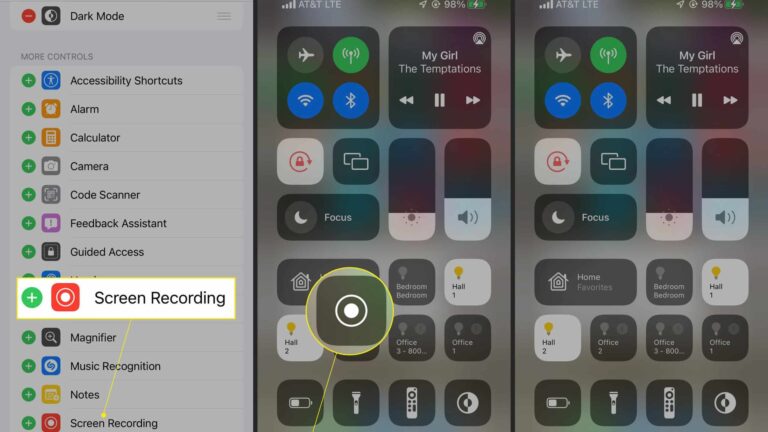Как смотреть Facebook в прямом эфире на Roku (2022) – PC
Roku — одно из самых универсальных потоковых устройств, доступных сегодня. Известно, что он поддерживает множество потоковых сервисов и прост в использовании с пультом Roku. Это дает вам доступ к 500 000 телесериалов и фильмов по сравнению с подпиской на кабельное телевидение с ограниченным контентом.

Однако некоторые пользователи задавались вопросом, доступно ли приложение Facebook на Roku. В этом руководстве мы покажем вам, как смотреть Facebook на Roku TV через Facebook Live и альтернативные потоковые трансляции, такие как трансляция Facebook на Roku.
Прочтите это руководство, чтобы узнать больше.
Можете ли вы получить Facebook на Roku?
Нет. Приложения для социальных сетей, такие как Facebook и Instagram, не поддерживаются потоковыми устройствами Roku. Это также означает, что вы не можете смотреть Facebook Live на Roku только через потоковое устройство. Facebook Live — это платформа для прямых трансляций, которая доступна для всех пользователей Facebook и включает некоторые популярные события.
К счастью, мы покажем вам альтернативные методы потоковой передачи для событий Facebook Live, которые просты и бесплатны. Чтобы они работали, вам в основном понадобится другое устройство, такое как компьютер или смартфон, чтобы транслировать его экран.
Если вы считаете эту статью полезной, ознакомьтесь с другой нашей статьей о том, как просмотреть последние добавления друзей на Facebook.
Как смотреть Facebook в прямом эфире на Roku с помощью зеркалирования экрана
Один из эффективных способов получить доступ к недоступным потоковым сервисам на Roku — это транслировать их на внешнее устройство и делиться ими с вашим устройством Roku с помощью зеркального отображения экрана. Мы используем зеркальное отображение экрана, чтобы смотреть Soap2Day на Roku.
Но сначала вам нужно убедиться, что ОС вашего устройства Roku обновлена.
Чтобы обновить ОС Roku, выполните следующие действия:
- Включите устройство Roku и нажмите кнопку «Домой» на пульте дистанционного управления.
- Перейдите в «Настройки» > «Система» и выберите «Обновление системы».
- Теперь ваше устройство начнет поиск и загрузку последних обновлений программного обеспечения.
На вашем Roku должна быть установлена как минимум Roku OS 7.7 или выше, чтобы поддерживать функцию зеркального отображения экрана.
Затем, в зависимости от внешнего устройства, выполните следующие действия, чтобы транслировать Facebook Live на Roku с помощью зеркального отображения экрана:
Android-устройства
- Включите устройство Roku и убедитесь, что оно подключено к той же сети Wi-Fi, что и ваш телефон Android.
- Затем перейдите в «Настройки» > «Режим дублирования экрана» и выберите «Всегда разрешать».
- Перейдите к параметру «Устройства дублирования экрана» и выберите свой телефон Android на вкладке «Разрешенные устройства».
- После сопряжения обоих устройств экран вашего телефона теперь будет отражаться на дисплее вашего Roku.
- На телефоне запустите приложение Facebook и перейдите на вкладку «Смотреть».
- Выберите «Прямой эфир» и выберите нужный прямой эфир.
iOS-устройства
- Разрешив зеркальное отображение экрана на Roku, подключите его к тому же Wi-Fi, что и ваш iPhone.
- Затем на экране вашего iPhone откройте Центр управления. Вот как это сделать:
- iPhone 8 и более ранние версии — проведите пальцем снизу вверх.
- iPhone X и новее — проведите вниз от правого верхнего угла.
- Выберите значок Screen Mirroring (два перекрывающихся прямоугольника) и выберите свое устройство Roku.
- На экране появится код сопряжения. Введите его на своем iPhone и нажмите «Ввод».
- Экран вашего iPhone теперь будет отражаться на дисплее вашего Roku.
- Запустите приложение Facebook на своем iPhone и выберите вкладку «Смотреть».
- Нажмите «Прямой эфир» и выберите прямую трансляцию Facebook, которую вы хотите посмотреть.
На вашем компьютере (устройства с Windows 10)
- Включите компьютер с Windows и выберите значок уведомлений в левом нижнем углу экрана. Это откроет панель уведомлений.
- Кроме того, включите устройство Roku и подключите его к той же сети Wi-Fi, что и ваш компьютер.
- Выберите плитку Подключить. Теперь ваш компьютер начнет поиск ближайших беспроводных устройств отображения.
- Выберите свое устройство Roku. Теперь экран вашего компьютера будет отражаться на вашем устройстве Roku.
- Откройте Chrome и просмотрите Фейсбук. Выберите вкладку «Смотреть» и выберите «Прямой эфир».
- Выберите прямую трансляцию Facebook, которую вы хотите просмотреть.
Последние мысли
Для просмотра Facebook Live на любом устройстве требуется доступ к веб-версии Facebook или через приложение Facebook. Однако этот сервис потокового вещания пока недоступен на устройствах Roku. Следовательно, мы надеемся, что это руководство поможет вам смотреть Facebook Live с помощью альтернативных методов потоковой передачи.